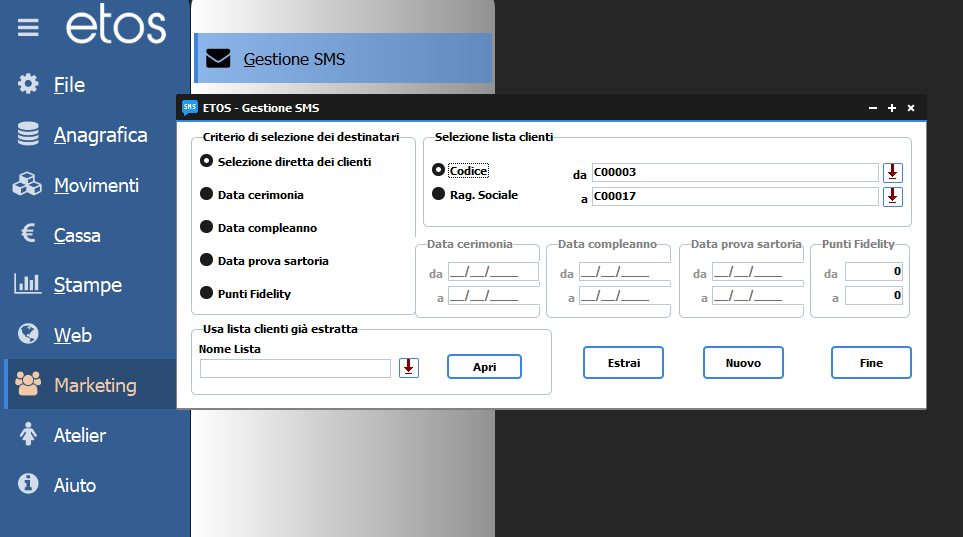
Nel →”Menù Marketing”, “Gestione SMS”, si gestisce l’invio degli SMS.
Questo modulo integrato al programma gestionale per negozi, è nato per quelle realtà che vogliono mantenere un rapporto continuo con la clientela del negozio.
In Etos, la gestione dell’invio degli SMS, offre l’opportunità di inviare messaggi ai nominativi presenti nel menù →”Anagrafica”, →“Clienti”.
Il Modulo SMS su Etos è un componente aggiuntivo che deve essere acquistato separatamente e successivamente attivato. Il nostro team commerciale fornirà tutte le informazioni necessarie affinché i nostri clienti possano completare in autonomia la procedura iniziale su Hosting Solutions, acquistando un pacchetto di SMS da inviare ai propri clienti. Una volta completato l’acquisto, Hosting Solutions fornirà le credenziali di accesso (nome utente e password) che verranno utilizzate per la configurazione.
Utilizzo del modulo SMS
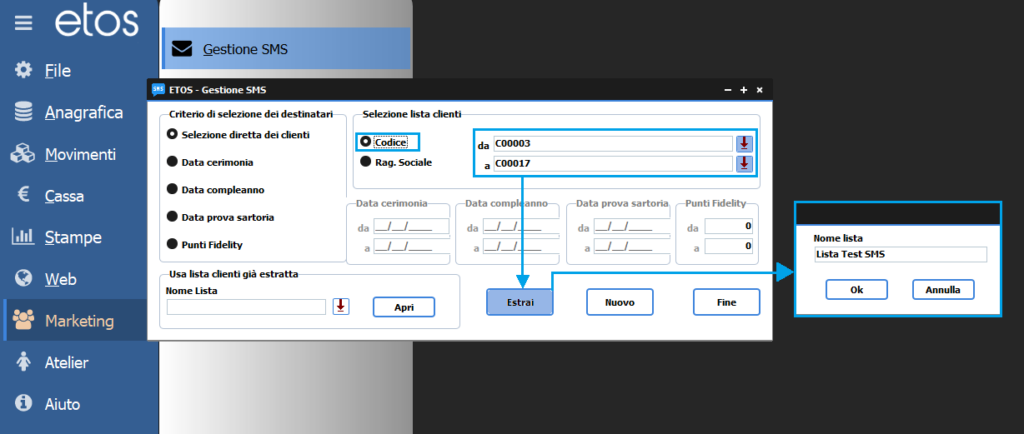
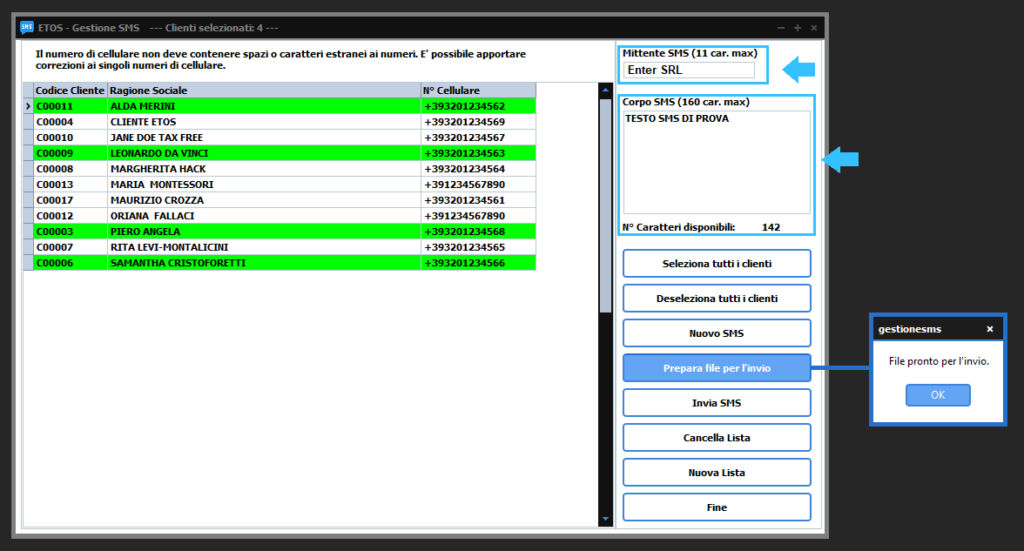
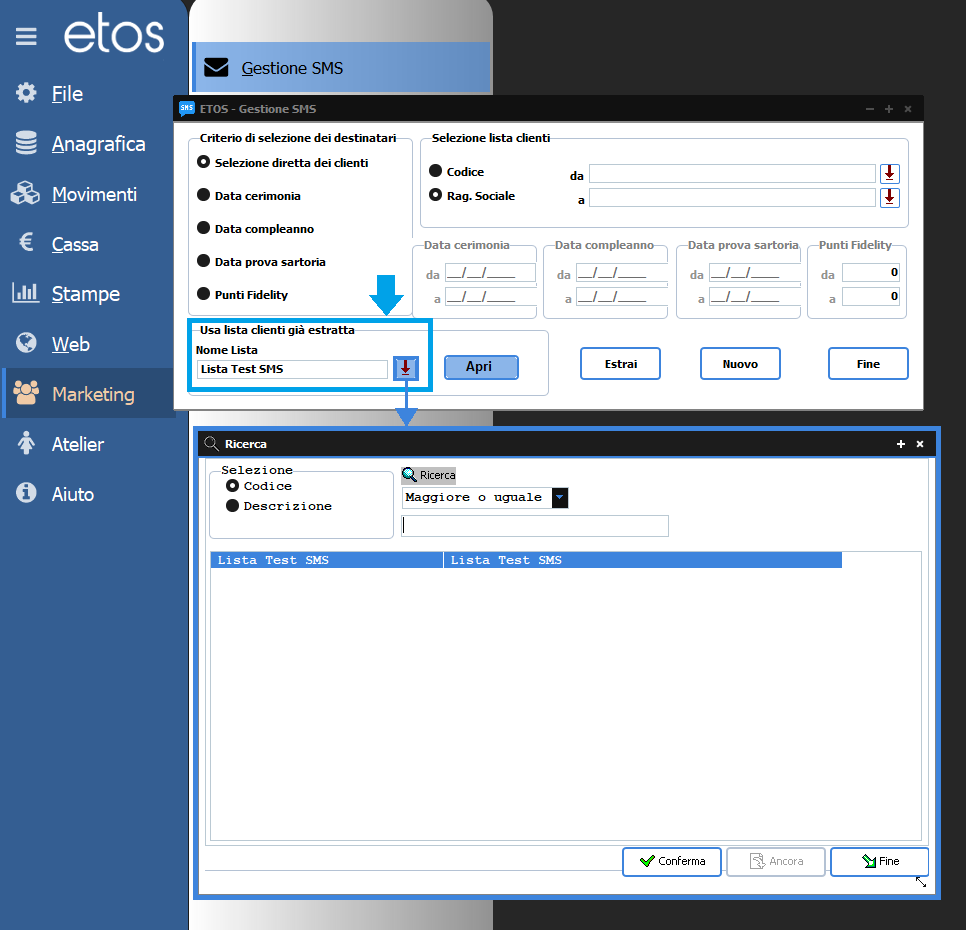
Una volta installato e configurato il Modulo SMS, sarà possibile utilizzarlo da Etos. Di seguito i passaggi necessari per la gestione degli SMS.
1. Aprire il menu →“Marketing” →“Gestione SMS”.
2. Selezionare un parametro di selezione per creare la lista clienti (Fig. 2). Le opzioni disponibili sono:
- Selezione diretta: per codice o ragione sociale, selezionando i clienti DA – A
- Data cerimonia (per gli Atelier)
- Data prova sartoria (per gli Atelier)
- Data compleanno
- Punti fidelity
Dopo aver selezionato i clienti cliccare su →“Estrai” per estrarre la lista (Fig. 3).
N.B: Questo passaggio serve solo a creare una lista estraendo i clienti selezionati. Il numero di cellulare non deve contenere spazi o caratteri estranei oltre ai numeri. È comunque possibile modificarlo direttamente nella lista facendo doppio clic sul campo. Se il numero in anagrafica non include il prefisso +39 il sistema lo aggiungerà automaticamente.
3. Dopo aver creato la lista (Fig. 3), bisognerà selezionare i clienti della lista ai quali vogliamo mandare l’SMS. Anche se la lista contiene 100 clienti, si può decidere di inviare l’SMS solo a una parte di essi. Quindi successivamente, dopo aver creato le liste, bisognerà sempre selezionare i clienti, cliccando su ogni riga, se si desidera fare una selezione mirata, oppure possiamo selezionare/deselezionare i clienti in blocco tramite i tasti laterali.
4. Inserire i dettagli dell’SMS (Fig. 3):
- Mittente (ovvero chi sta inoltrando l’sms), sarà già valorizzato e non sarà possibile cambiarlo: es. →”ENTER SRL”
N.B: Durante la registrazione e l’acquisto del pacchetto SMS con Hosting Solutions, è necessario completare la certificazione per definire un →“Mittente Fisso”. Una volta ottenuti i dati di accesso, il cliente dovrà fornirceli affinché possiamo inserirli nel file parametri.ini. Questo permetterà di precompilare automaticamente il campo →“Mittente” durante la creazione dei messaggi, senza possibilità di modifica (max 11 caratteri consentiti).
- Testo del messaggio (max 160 caratteri). Il conteggio appare sotto il riquadro di testo.
5. Cliccare su →“Prepara File per l’Invio” per salvare il file con la lista selezionata, il mittente e il messaggio. Se ci sono numeri errati, il sistema darà un messaggio di avviso per informarci che saranno scartati i clienti non validi. Questo passaggio va sempre fatto a priori per salvare la lista. Qui possiamo anche cliccare subito sul tasto →“Invia SMS” se vogliamo inviarlo cubito, oppure potremo riaprirla successivamente per inoltrare il messaggio in un secondo momento.
6. Il file viene salvato in →”C:\ETOS\SMS” con il nome →”fileFtp”.
7. Gestire le liste estratte: Nella finestra →”Gestione SMS”, in basso a destra, cliccare su →”Usa Lista Clienti Già Estratta” per visualizzare le liste salvate. Selezionare la lista desiderata e cliccare su →“Apri”.
8. La lista si riaprirà e si potrà cliccare su →“Invia SMS” per inviare gli SMS preparati in precedenza.
*Importante: quando si riapre la lista, il sistema non mostra il mittente e il testo precedentemente salvato. Per visualizzarli, aprire il file →”fileFtp” in C:\ETOS\SMS.
9. Dopo aver cliccato su →“Invia SMS”, il file viene inviato a Hosting Solutions, che provvederà all’invio degli SMS ai numeri indicati. Verrà mantenuto uno storico dei file creati ed inviati nella cartella C:\ETOS\SMS\INVIATI, indicando data e ora.
10. Eliminare una lista creata: Riaprire la lista come descritto nel passaggio 7 e poi cliccare su →“Cancella” per eliminare la lista.
